Δεν είναι δυνατή η λήψη του κατεστραμμένου σφάλματος PS4 CE-36244-9: Πώς μπορεί να διορθωθεί;
Κονσόλα παιχνιδιών / / August 05, 2021
Όταν κάνετε λήψη παιχνιδιών ή ακόμη και ενημερώσεων κώδικα από το PlayStation Network (PSN), ίσως χρειαστεί να αντιμετωπίσετε ένα ιδιαίτερα ενοχλητικό ζήτημα, το οποίο εμφανίζει τον κωδικό σφάλματος CE-36244-9. Στη συνέχεια, εμφανίζεται ένα σφάλμα στην οθόνη που δηλώνει: "Δεν είναι δυνατή η λήψη. Τα δεδομένα είναι κατεστραμμένα" Αυτός ο κωδικός σφάλματος αποτρέπει τους χρήστες από τη λήψη παιχνιδιών και ενημερώσεων κώδικα από το PSN, επιδεινώνοντας έτσι τη συνολική εμπειρία. Αυτό έχει ως αποτέλεσμα ένα σοβαρό πρόβλημα, επειδή εάν οι χρήστες δεν μπορούν να κατεβάσουν παιχνίδια και ενημερώσεις κώδικα, τότε ποια είναι η χρήση του PS4; Ορισμένοι λένε ότι αυτός ο κωδικός σφάλματος οφείλεται σε πρόβλημα του σκληρού δίσκου. Δεν το αρνούμαστε, αλλά στις περισσότερες περιπτώσεις, αυτό το σφάλμα οφείλεται σε κατεστραμμένο σκληρό δίσκο.
Αν έχετε δοκιμάσει να κατεβάσετε ένα ή ένα παιχνίδι από το Δίκτυο PS και έχετε αυτό το ζήτημα, τότε έχετε φτάσει στο σωστό μέρος. Εδώ έχουμε συζητήσει όλους τους πιθανούς λόγους και γεγονότα που οδηγούν στο σφάλμα "Δεδομένα είναι κατεστραμμένο σφάλμα CE-36244-9". Και θα προσπαθήσουμε επίσης να επιλύσουμε αυτό το ζήτημα όσο το δυνατόν περισσότερο. Ας ξεκινήσουμε λοιπόν.
Πίνακας περιεχομένων
- 1 Τι είναι ένα κατεστραμμένο αρχείο;
- 2 Γιατί τα αρχεία καταστραφούν στο PS4;
-
3 Οι διορθώσεις στα δεδομένα είναι κατεστραμμένο σφάλμα CE-36244-9
- 3.1 Επιδιόρθωση 1: Επανεκκινήστε και κατεβάστε ξανά το αρχείο
- 3.2 Επιδιόρθωση 2: Ελέγξτε τις ρυθμίσεις δικτύου PS4
- 3.3 Επιδιόρθωση 3: Απελευθέρωση χώρου αποθήκευσης
- 3.4 Επιδιόρθωση 4: Αρχικοποιήστε πλήρως (Επαναφορά εργοστασιακών ρυθμίσεων) του PS4 σας
- 3.5 Επιδιόρθωση 5: Διαμορφώστε τον σκληρό δίσκο χρησιμοποιώντας υπολογιστή
- 4 συμπέρασμα
Τι είναι ένα κατεστραμμένο αρχείο;
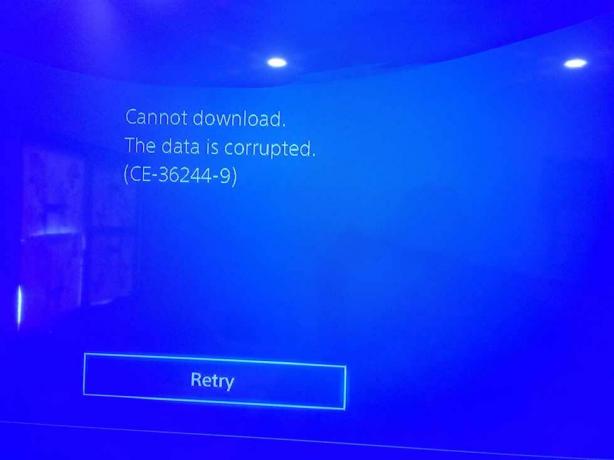
Τα δεδομένα που αποθηκεύονται σε σκληρό δίσκο είναι ένα είδος ηλεκτρονικών δεδομένων που αποτελούνται από πρωτόνια και νετρόνια. Βασίζεται σε μια δομή, και εάν κάτι προκαλεί δυσκολία στη δομή εκεί, ή εάν υπάρχει παρέμβαση σε αυτά τα δεδομένα. Στη συνέχεια λαμβάνει χώρα καταστροφή δεδομένων. Εάν οι πληροφορίες που υπάρχουν στον σκληρό δίσκο εκτίθενται κατά κάποιο τρόπο σε άλλους παράγοντες όπως ακατάλληλη εγκατάσταση ή απώλεια ισχύος, τότε παρουσιάζεται επίσης καταστροφή δεδομένων. Όταν ο σκληρός δίσκος έχει ανέπαφες όλες τις πληροφορίες και δεν υπάρχει περαιτέρω παρέμβαση, τότε δεν υπάρχει καταστροφή.
Ένα κατεστραμμένο αρχείο μοιάζει με έναν ιό σε ένα σύστημα. Διατηρεί τη συνολική αρχιτεκτονική του συστήματος, καθιστώντας το άχρηστο σε κάποιο βαθμό ή εντελώς άχρηστο. Επομένως, για να αντιμετωπίσουμε αυτό το ζήτημα διαφθοράς δεδομένων, πρέπει να αντιμετωπίσουμε ανάλογα. Επίσης, το κύριο πρόβλημα προκύπτει με τις βασικές εφαρμογές καθώς εξαρτώνται αποκλειστικά από την εσωτερική δομή αρχείων. Επομένως, προχωρήστε στην επόμενη ενότητα όπου θα συζητήσουμε γιατί αυτά τα αρχεία καταστρέφονται.
Γιατί τα αρχεία καταστραφούν στο PS4;
Ένας από τους πιο συνηθισμένους λόγους για καταστροφή αρχείων είναι όταν η εφαρμογή που λαμβάνεται παρουσιάζει σφάλμα κατά την αποθήκευση. Υπάρχουν πολλά άλλα προβλήματα στο σύστημα που μπορούν να προκαλέσουν καταστροφή των αρχείων. Μερικές φορές η διακοπή ρεύματος συμβάλλει σε αυτό, και μερικές φορές η ταχύτητα στο Διαδίκτυο μπορεί επίσης να κάνει το παιχνίδι. Μερικές φορές το πρόγραμμα περιήγησης πάσχει επίσης από δυσλειτουργίες κατά τη λήψη ενός παιχνιδιού. Ο ανεπαρκής φυσικός τομέας στη μαγνητική πλευρά του σκληρού δίσκου προκαλεί επίσης αυτό το σφάλμα.
Η στιγμιαία αποτυχία του σκληρού δίσκου είναι σπάνια σε ένα PS4 λόγω της εξαιρετικής αρχιτεκτονικής του, αλλά μερικές φορές αυτό μπορεί επίσης να οδηγήσει σε καταστροφή αν και αυτό είναι σπάνιο. Ωστόσο, είναι γνωστό ότι προκαλεί αυτό το ζήτημα. Συμπερασματικά, πολλοί λόγοι μπορούν να συμβάλουν στην καταστροφή αρχείων. Τώρα θα δούμε πώς μπορείτε να διορθώσετε αυτό το πρόβλημα διαφθοράς.
Οι διορθώσεις στα δεδομένα είναι κατεστραμμένο σφάλμα CE-36244-9
Λοιπόν, εδώ είναι το μέρος για το οποίο περιμένατε όλοι. Είμαστε εδώ με όλες τις πιθανές επισκευές που θα διασφαλίσουν ότι δεν έχετε πλέον κατεστραμμένο σκληρό δίσκο. Ας ξεκινήσουμε.
Επιδιόρθωση 1: Επανεκκινήστε και κατεβάστε ξανά το αρχείο
Ίσως ο ευκολότερος τρόπος για να διορθώσετε ένα κατεστραμμένο αρχείο στον σκληρό δίσκο. Η επανεκκίνηση του PS4 θα λύσει όλα τα προβλήματα που σχετίζονται με τη συσκευή και μετά την επανεκκίνηση, μπορείτε να προχωρήσετε στη λήψη του αρχείου ξανά. Αυτή η επιδιόρθωση θα λύσει το πρόβλημα του κατεστραμμένου σκληρού δίσκου σε τέτοιο βαθμό που δεν θα το αντιμετωπίσετε ξανά.
Ωστόσο, αν αντιμετωπίσετε ξανά το Σφάλμα CE-36244-9, μην ανησυχείτε, έχουμε περισσότερα για εσάς.
Επιδιόρθωση 2: Ελέγξτε τις ρυθμίσεις δικτύου PS4
Μερικές φορές το PS4 πάσχει από το οικιακό δίκτυο. Επομένως, για να λύσετε αυτό το ζήτημα, πρέπει να μοιραστείτε το κινητό σας σημείο πρόσβασης στο PS4. Στη συνέχεια, ελέγξτε και προσπαθήστε να κατεβάσετε ξανά το αρχείο. Τώρα πρέπει να ελέγξουμε το DNS που σημαίνει το Domain Name System. Για να το κάνετε αυτό, πρώτα, αλλάξτε τις ρυθμίσεις IP σε Static και, στη συνέχεια, ακολουθήστε τα παρακάτω βήματα.
- Ανοίξτε τις Ρυθμίσεις στο PS4 σας
- Τώρα μεταβείτε στην καρτέλα "Δημιουργία σύνδεσης στο Διαδίκτυο"
- Στη συνέχεια, επιλέξτε το σωστό για τον τύπο του δικτύου σας: Χρησιμοποιήστε καλώδιο LAN ή σύνδεση WiFi
- Τότε λοιπόν στο Special
- Μετά από αυτό, μεταβείτε στη ρύθμιση DNS και, στη συνέχεια, "Μη αυτόματη".
- Εισαγάγετε αυτά τα δεδομένα: Πρωτεύον DNS: 8.8.8.8 | Πρόσθετο DNS: 8.84.4
- Τώρα, μεταβείτε στο τέλος των ρυθμίσεων σύνδεσης και επανεκκινήστε το PS4 σας
Τώρα, μετά την επανεκκίνηση, μεταβείτε για να κατεβάσετε ξανά το αρχείο και ελέγξτε εάν το ζήτημα υπερισχύει. Το πρόβλημα ενδέχεται να μην επικρατήσει, επειδή αυτή είναι μια καλά δοκιμασμένη λύση. Ωστόσο, με κάποιο τρόπο, εάν υπάρχει κάποιο σφάλμα, μεταβείτε στην επόμενη ενότητα.
Επιδιόρθωση 3: Απελευθέρωση χώρου αποθήκευσης
Ο χώρος αποθήκευσης μπορεί να είναι ένα από τα σημαντικότερα ζητήματα πίσω από τα οποία οι χρήστες δεν μπορούν να κατεβάσουν τίποτα. Επομένως, για να ελέγξουμε ότι πρέπει να προσέξουμε εάν υπάρχει αρκετός χώρος στον σκληρό δίσκο. Φαίνεται ότι υπάρχει αρκετός χώρος, αλλά μπορεί να μην ισχύει. Δεδομένου ότι το PS4 διατηρεί περίπου 10% αποθηκευτικό χώρο που προορίζεται για δεδομένα cache. Για να ελέγξετε τι χρησιμοποιεί ο χώρος αποθήκευσης, μεταβείτε στις ρυθμίσεις και, στη συνέχεια, κάντε κλικ στη διαχείριση αποθήκευσης. Και προσέξτε εάν κάτι επιβαρύνει τον χώρο αποθήκευσης.
Αυτή η λύση θα λειτουργήσει μόνο εάν ο χώρος αποθήκευσης είναι πλήρης και κατά σύμπτωση μας, πολλοί χρήστες ανέφεραν ότι δεν είχαν ελεύθερο χώρο στο σκληρό δίσκο. Προτείνουμε λοιπόν να το ελέγξετε πρώτα. Μετά από αυτό, προχωρήστε στην επόμενη λύση εάν αυτό δεν σας βοηθήσει.
Επιδιόρθωση 4: Αρχικοποιήστε πλήρως (Επαναφορά εργοστασιακών ρυθμίσεων) του PS4 σας
Όπως όλοι γνωρίζουμε, η εργοστασιακή επαναφορά είναι η λύση σε όλα τα προβλήματα σε οποιαδήποτε ηλεκτρονική συσκευή και το PS4 δεν διαφέρει. Η πλήρης προετοιμασία του PS4 επιλύει τα περισσότερα προβλήματα στο σύστημα και του δίνει μια αναζωογονητική αίσθηση σαν να το έχετε αγοράσει νέο. Αλλά πριν από αυτό, επιτρέψτε μου να σας πω, η προετοιμασία θα διαγράψει όλα τα δεδομένα και τις ενημερώσεις παιχνιδιών από το σύστημα και θα πρέπει να τα κατεβάσετε ξανά.
Για να ξεκινήσετε πλήρως το PS4 ακολουθήστε τα παρακάτω βήματα.
- Απενεργοποιήστε το PS4 χρησιμοποιώντας το μπροστινό κουμπί. Αφήστε την ένδειξη ισχύος να αναβοσβήνει.
- Μετά από αυτό, πατήστε και κρατήστε πατημένο το ίδιο κουμπί λειτουργίας για 10 δευτερόλεπτα μέχρι να ακούσετε δύο ήχους μπιπ.
- Τώρα συνδέστε το DualShock gamepad με το καλώδιο USB και πατήστε το κουμπί PS.
- Τώρα ορίστε την επιλογή που λέει "Initialize PS4 (Reinstall System Software)
Τέλος, θα το κάνετε τώρα να αρχίσει να προετοιμάζεται. Περιμένετε λίγο χρόνο για να το ενεργοποιήσετε ξανά και να το βλέπετε συνήθως. Αλλά περιμένετε, έχουμε ακόμα μια επιδιόρθωση μπόνους. Κατά κάποιο τρόπο είναι λίγο δύσκολο για αρχάριους χρήστες. Αλλά αν το έχετε κάνει μέχρι εδώ, δεν είναι πιο δύσκολο.
Επιδιόρθωση 5: Διαμορφώστε τον σκληρό δίσκο χρησιμοποιώντας υπολογιστή
Η μορφοποίηση του σκληρού δίσκου επιλύει όλα τα σφάλματα και επιδιορθώνει τους κακούς τομείς στον μαγνητικό σκληρό δίσκο. Συνιστούσε λοιπόν τη μορφοποίηση του σκληρού δίσκου τουλάχιστον μία φορά το χρόνο. Για τη μορφοποίηση του σκληρού δίσκου, θα χρειαστείτε ένα σκληρό δίσκο Caddy ή απλώς μια εξωτερική θήκη σκληρού δίσκου και ένα καλώδιο SATA για να συνδεθείτε στον υπολογιστή.
- Βγάλτε το σκληρό δίσκο από το PS4 και τοποθετήστε το σε ένα caddy.
- Τώρα συν το καλώδιο SATA από το caddy στον υπολογιστή σας.
- Όταν ο υπολογιστής αναγνωρίζει τον σκληρό δίσκο, ανοίξτε τη διαχείριση δίσκων.
- Στη συνέχεια, εκτελέστε ανασυγκρότηση δίσκου.
- Αφού ολοκληρωθεί, μεταβείτε σε αυτόν τον υπολογιστή
- Εντοπίστε τον σκληρό δίσκο και απλά διαμορφώστε τον.
Τελείωσες. Ο σκληρός σας δίσκος θα ανακτήσει τη φυσική του απόδοση και, επιπλέον, δεν θα προκύψουν προβλήματα ή σφάλματα.
συμπέρασμα
Τώρα ξέρετε πώς να διορθώσετε το κατεστραμμένο αναγνωριστικό σκληρού δίσκου. Δείχνει τον κωδικό σφάλματος CE-36244-9. Με αυτές τις επιδιορθώσεις, μπορείτε εύκολα να διατηρήσετε την απόδοση του σκληρού σας δίσκου όπως καινούργια. Θα θέλαμε επίσης να πούμε ότι προσπαθήστε να συνδεθείτε σε ένα σταθερό δίκτυο όσο το δυνατόν περισσότερο και μην σταματήσετε τις λήψεις στο μεταξύ. Επίσης, προσέξτε για διακοπές ρεύματος και κρατήστε το ασφαλές από αυτό.
Ελπίζουμε ότι ο οδηγός μας ήταν χρήσιμος στην επίλυση όλων των προβλημάτων σας. Επιπλέον, εάν έχετε απορίες ή σχόλια, μη διστάσετε να σχολιάσετε παρακάτω με το Όνομα και το Αναγνωριστικό E-mail σας. Θα προσπαθήσουμε το καλύτερο για να επικοινωνήσουμε μαζί σας το συντομότερο δυνατό. Ελέγξτε επίσης όλα μας Συμβουλές και κόλπα για το iPhone, Συμβουλές και κόλπα για υπολογιστή και Συμβουλές και κόλπα Android ενότητα για να συγκεντρώσει περισσότερες γνώσεις.
Ο Anubhav Roy είναι Φοιτητής Μηχανικών Πληροφορικής που έχει τεράστιο ενδιαφέρον για τον κόσμο των Υπολογιστών, του Android και άλλων πραγμάτων που συμβαίνουν στον κόσμο της Πληροφορικής και της Τεχνολογίας. Είναι εκπαιδευμένος στη Μηχανική Μάθηση, στην Επιστήμη Δεδομένων και είναι προγραμματιστής στη γλώσσα Python με το Django Framework.



